In dit onderdeel vraagt u overzichten op van bestelbonnen die in een bepaalde periode zijn gemaakt.
De gegevens worden verdeeld over een aantal pagina's weergegeven: de bestellingen per artikel, artikelgroep, merk, leverancier-artikelgroep, kostensoort, kostengroep, bestelbon en leverancier. De jaartotalen per leverancier worden getoond op een aparte pagina. Er worden ook overzichten getoond van de bestellingen per produktgroep en een zelf in te stellen periodesoort.
Dit onderdeel wordt opgestart vanuit het hoofdmenu.
U kunt ook in de menubalk op de knop bij het onderdeel bestelbonnen klikken terwijl u Shift indrukt.
Alvorens een besteloverzicht op te vragen kunt u diverse instellingen en opties opgeven, zowel in het hoofdvenster als in het bijbehorende optievenster.
Met de keuzelijst linksboven in het venster geeft u het opvraagcriterium aan. U kunt de bestellingen van één bepaald artikel opvragen, van alle artikelen in een bepaalde artikelgroep, alle artikelen van een bepaalde leverancier, alle artikelen met een bepaalde omschrijving of het gehele artikelbestand. Bij een omvangrijk artikelbestand nemen de laatste twee opties enige tijd in beslag. De standaardkeuze is één artikel.
Afhankelijk van de waarde in de keuzelijst verschijnen één of meer invoervelden waarin u de selectiegegevens van de op te vragen bestellingen dient in te toetsen.
In het geval van een enkel artikel zijn dit de artikelcode, bestelnummer en omschrijving-veld. Type in één van deze velden de gewenste gegevens in en druk op Enter. U kunt ook gebruik maken van de zoektoets F2. Het gewenste artikel wordt dan opgevraagd. Eventuele opmerkingen die bij dit artikel horen worden ook getoond.
Bij het opvragen op artikelgroep vult u het gewenste groepsnummer in in het daartoe bestemde veld. U kunt ook de zoektoets F2 gebruiken. Achter dit veld wordt de bijbehorende artikelgroep-omschrijving getoond.
In geval van een leverancier vult u diens sorteernaam of leveranciernummer in. De adresgegevens en eventuele opmerkingen worden dan getoond.
Bij het zoeken naar een gedeelte van de omschrijving typt u dit gedeelte in een apart invoerveld. Het programma zoekt dan naar artikelen waarvan de omschrijving begint met de ingetypte tekens. U kunt hier ook speciale tekens gebruiken, zoals het sterretje, om te zoeken naar gedeelten in de omschrijving.
Wilt u de bestellingen van alle artikelen opzoeken dan hoeft u geen verdere gegevens op te geven.
In de datumvelden achter de keuzelijst in het hoofdvenster vult u de gewenste periode in. Klik op de velden voor een kalender waarin u de gewenste datum kunt selecteren. U kunt de datum ook gewoon intypen. Het programma zorgt er zelf voor dat de eerste datum vóór de tweede datum ligt.
U kunt ook gegevens opvragen per jaar, per maand, per periode van vier weken, of van alle jaren. Selecteer de gewenste optie in de tweede keuzelijst. Standaard staat deze lijst ingesteld op 'periode'. Wanneer deze lijst wordt ingesteld op 'per jaar', 'per maand', 'per 4 weken' of 'alle' dan worden automatisch de bijbehorende data ingevuld in de datumvelden. Met Volgende en Vorige
kunt u dan steeds de gegevens van de volgende respectievelijk vorige periode opvragen.
Met Opties of F9 roept u een nieuw venster op met diverse opties. Raadpleeg de helptekst bij dit venster voor een beschrijving van de diverse instellingen.
Klik op Vernieuwen om het gewenste overzicht op te vragen. U kunt ook op F5 drukken.
De verzamelde gegevens worden verdeeld over een aantal pagina's getoond; artikelen, artikelgroepen, merken, leveranciers, totalen, leveranciergroepen, produktgroepen en perioden.
Op de eerste pagina worden de bestelregels getoond. Mits in het optievenster de instelling 'aantallen totaliseren' is uitgeschakeld wordt met de regelkleur de leveringsstatus aangegeven. Grijze egels zijn volledig geleverd, blauwe regels zijn gedeeltelijk geleverd en van de zwarte bestelregels is nog niets geleverd.
In de laatste kolom van de eerste pagina wordt met aangegeven dat de bestelregel rechtstreeks door de leverancier aan de expeditie van uw bedrijf wordt of is geleverd.
Aan de onderzijde van de kolommen in ieder overzicht worden de kolomtotalen getoond. U kunt de volgorde waarin de gegevens in iedere tabel getoond worden aanpassen door met de muis op de titel van een kolom te klikken.
De overzichten op iedere pagina worden geprint met Afdrukken of Ctrl+P (
bestelde artikelen). Selecteer eerst de pagina met het overzicht dat u wilt afdrukken. Klik op Afdrukvoorbeeld
of druk op Ctrl+F2 voor een voorbeeld op het scherm. Met Grafiek
of Shift+Ctrl+F2 roept u een afdrukvoorbeeld op voor de grafiek op de geselecteerde pagina.
Het is ook mogelijk om ieder overzicht te exporteren naar een tekstbestand voor gebruik elders. Selecteer hiertoe eerst de gewenste pagina, selecteer Opslaan als tekst in het menu, en geef vervolgens de bestandsnaam op waaronder u de gegevens wilt opslaan.
Klik op Exporteren naar Excel om de inhoud van alle pagina's rechtstreeks naar een Excel werkmap te exporteren. Houdt Ctrl ingedrukt om alleen de inhoud van de geselecteerde pagina naar Excel te exporteren.
Met de menu-optie 'Opslaan als tekst…' of Shift+Ctrl+X exporteert u de inhoud van de pagina 'Bestelbonnen' naar een CSV-bestand voor gebruik in een externe applicatie.
De gegevens van iedere bestelbon worden in een afzonderlijke regel geplaatst. Deze regel bestaat achtereenvolgens uit een aantal velden, gescheiden door het teken zoals ingesteld in gebruikerinstellingen.
U geeft de gewenste gegevens en de volgorde waarin ze in het CSV-bestand worden opgenomen op in instellingen bestellingen.
Druk op Esc of klik op Afsluiten om het onderdeel te verlaten.
Hieronder volgt een beschrijving van alle pagina's van dit onderdeel.
Op deze pagina worden de artikelregels van de bestelbonnen getoond, al dan niet getotaliseerd.
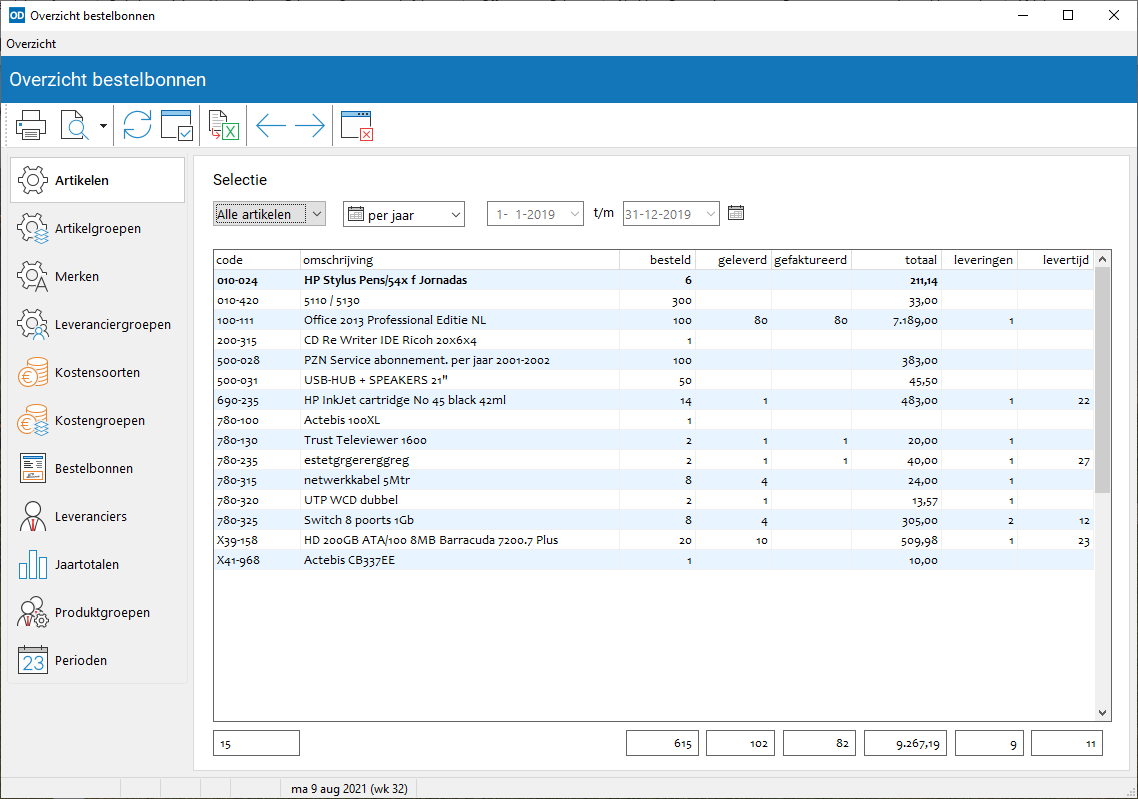
Wanneer de instelling 'Aantallen totaliseren' in het optievenster uit staat worden de volgende kolommen getoond:
Een grijze regelkleur geeft aan dat de bestelregel nog niet is bevestigd door de leverancier.
Een grijze regelkleur bij de aantallen (besteld en geleverd) geeft aan dat de bestelling volledig is geleverd óf dat de bestelbon is afgehandeld. Een blauwe regelkleur geeft aan dat de bestelling gedeeltelijk is geleverd. Een zwarte regelkleur geeft aan dat er nog niets is geleverd.
Roep de bijbehorende bestelbon op door op een regel te dubbelklikken terwijl u Ctrl indrukt. Open de bijbehorende inkoopfactuur door te dubbelklikken terwijl u Shift indrukt.
Wanneer de instelling 'Aantallen totaliseren' in het optievenster aan staat worden de volgende kolommen getoond:
Met Shift+Ctrl+L brengt u de artikelen over naar een artikellijst.
Met Shift+Ctrl+W bewerkt u de op deze pagina verzamelde artikelen in artikelen bewerken in serie.
In de module Magazijnbeheer maakt u met Lokatietellingen aanmaken of Shift+Alt+L nieuwe lokatietellingen aan voor alle artikelen met lokatievoorraden. Er verschijnt dan een apart aanmaakvenster. Deze functie is alleen beschikbaar wanneer de optie 'Aantallen totaliseren' is ingeschakeld in het optievenster.
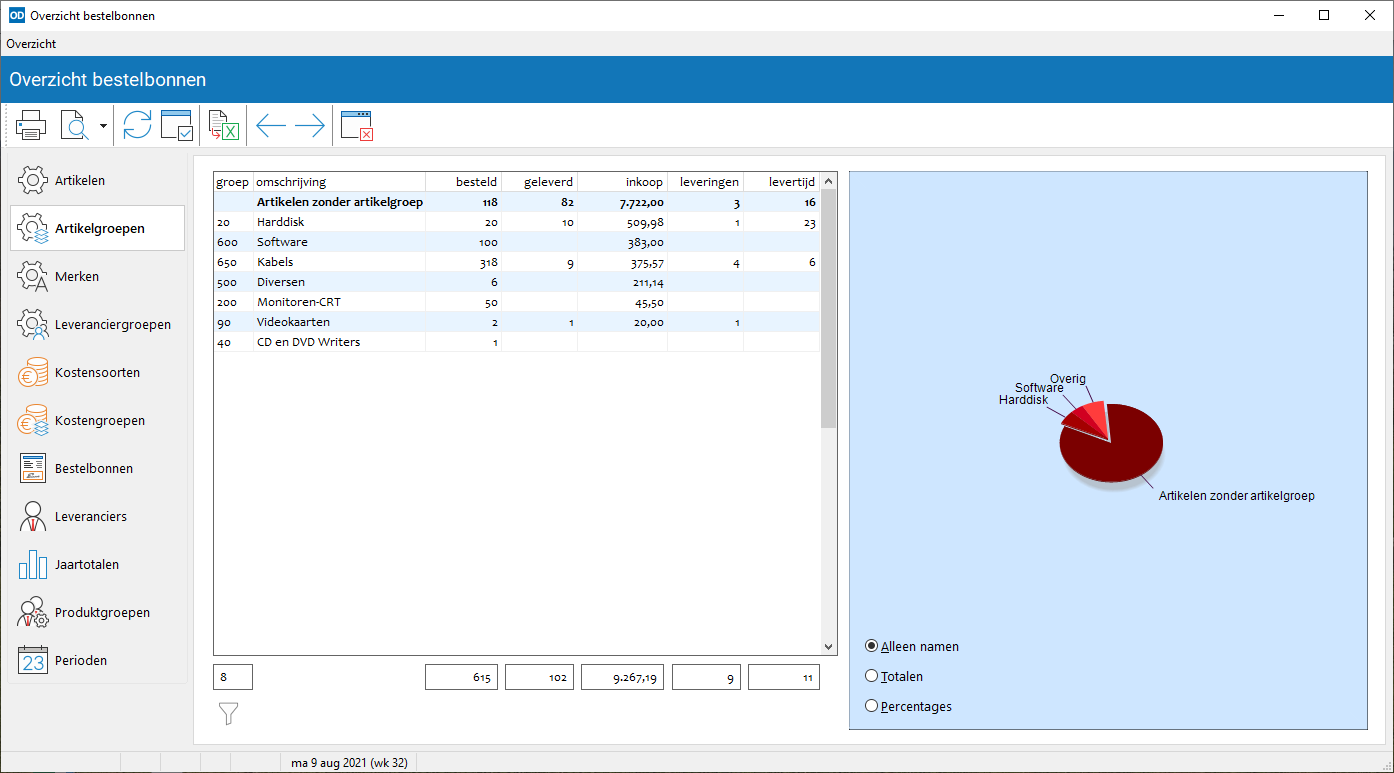
Op deze pagina kan een filter worden gebruikt op één of meer regels.
Deze pagina is zichtbaar wanneer de instelling 'Merken' is geactiveerd in artikelinstellingen.
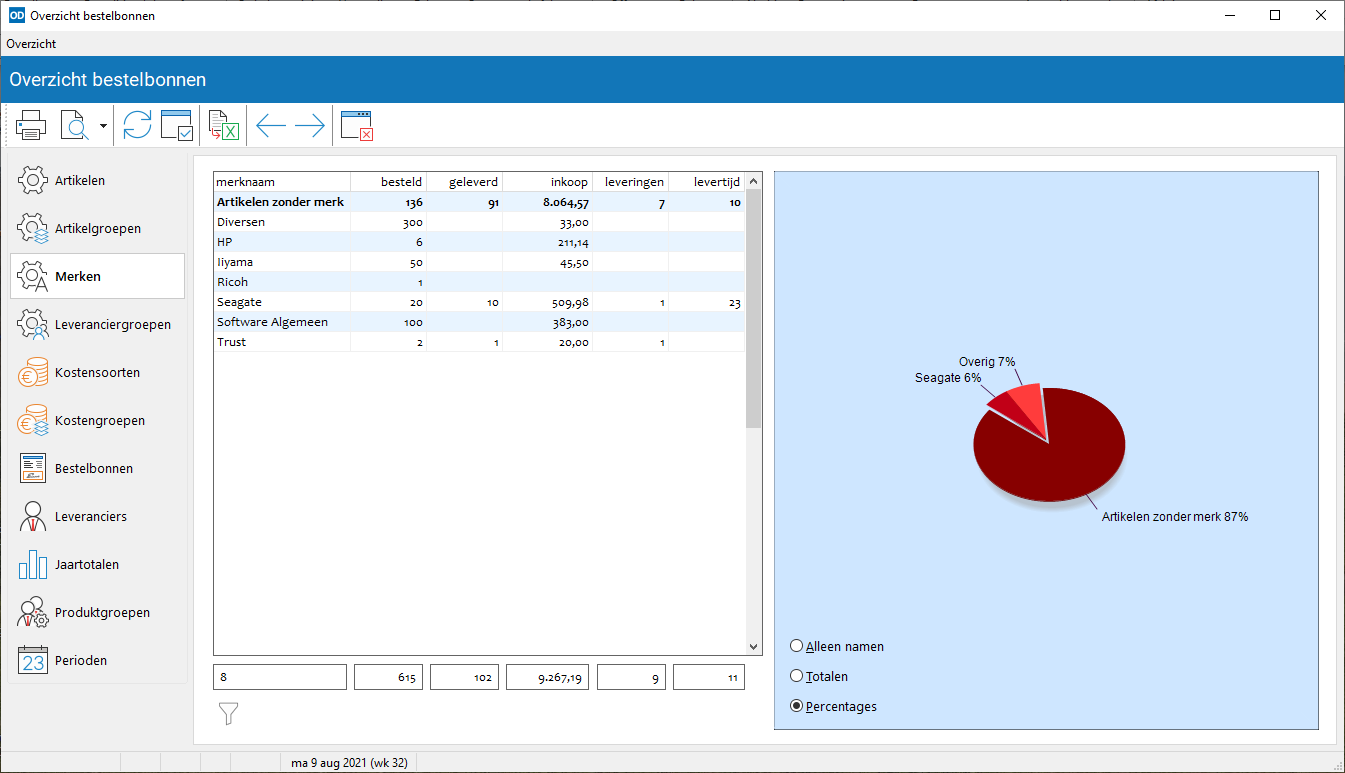
Op deze pagina kan een filter worden gebruikt op één of meer regels.
Deze pagina is alleen zichtbaar wanneer de instelling 'Leverancier-artikelgroepen' is geactiveerd in groepinstellingen.
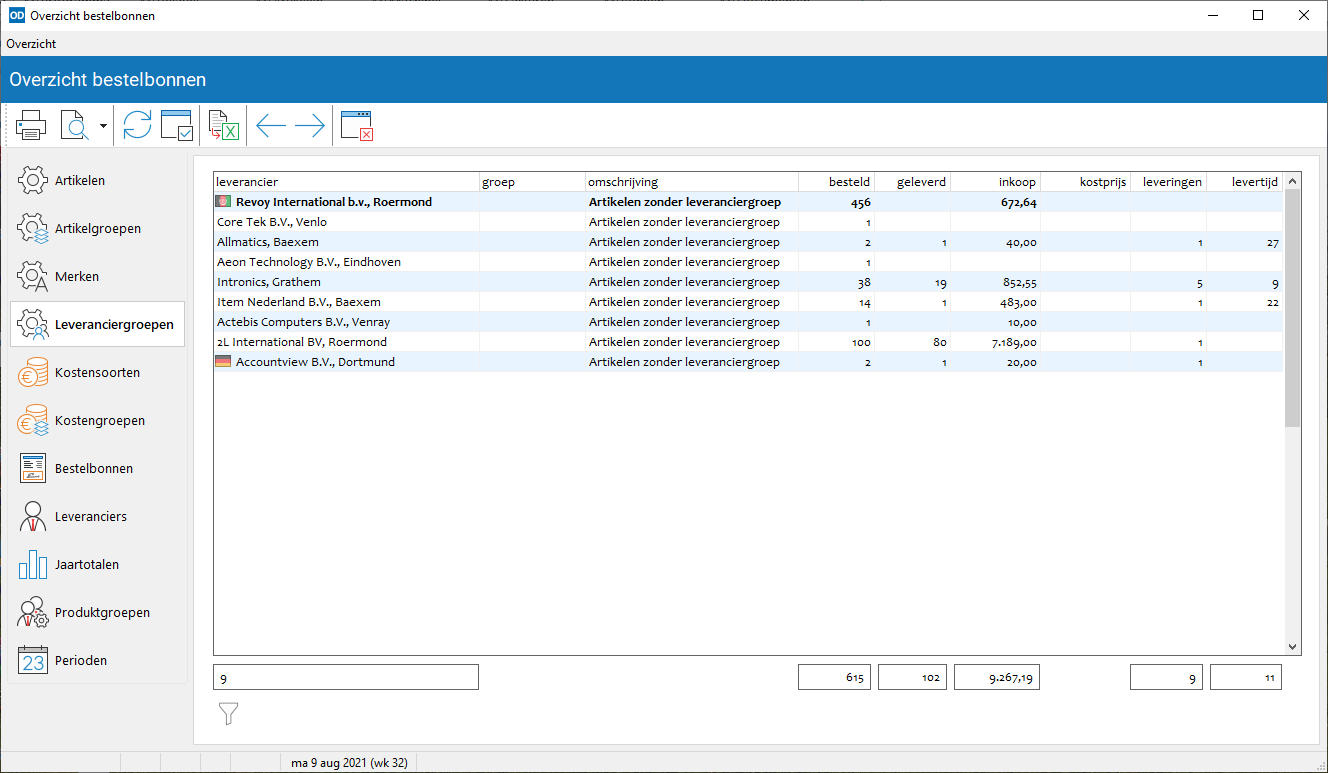
Op deze pagina kan een filter worden gebruikt op één leveranciergroep.
Deze pagina is zichtbaar wanneer de instelling 'Inkoopkosten' is geactiveerd in programma-instellingen.
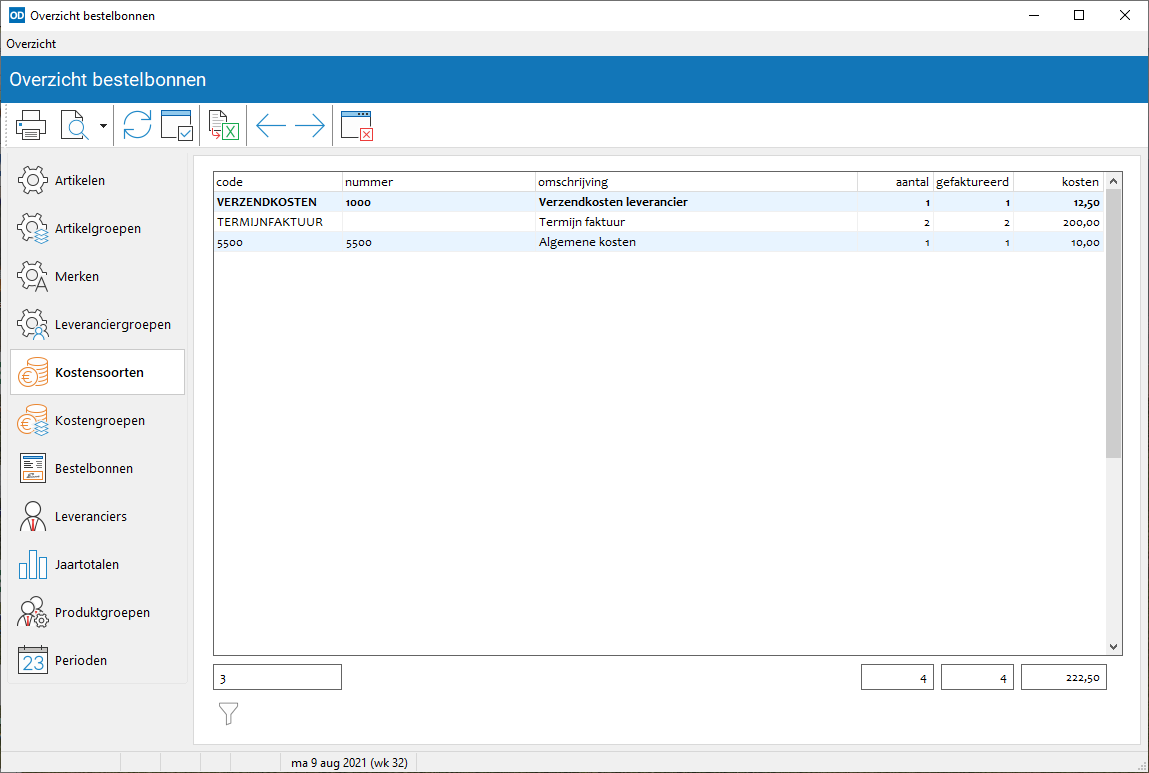
in de laatste kolom geeft aan dat de bijbehorende bestelbon volledig is gefactureerd door de leverancier;
geeft aan dat de bestelbon zal worden gefactureerd door de leverancier.
Op deze pagina kan een filter worden gebruikt op één of meer kostensoorten.
Deze pagina is alleen zichtbaar wanneer de instelling 'Inkoopkosten' is geactiveerd in programma-instellingen.
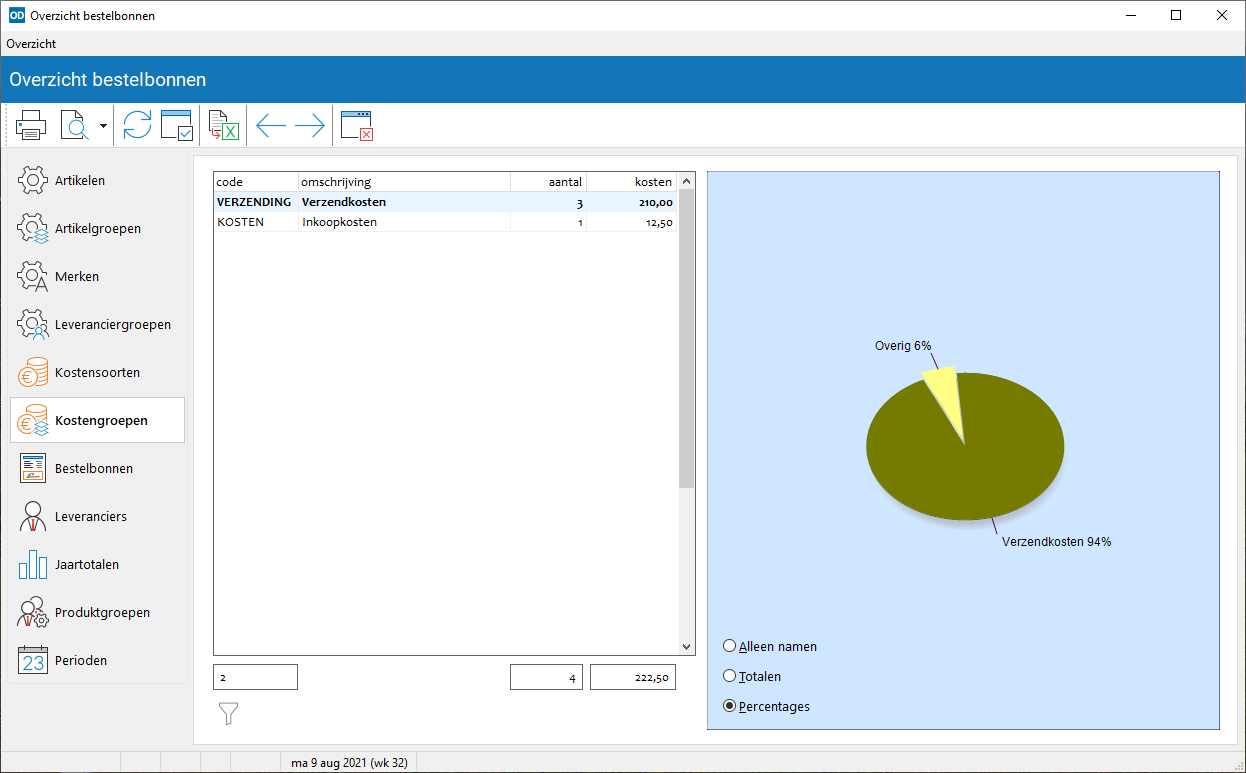
Op deze pagina kan een filter worden gebruikt op één of meer kostengroepen.
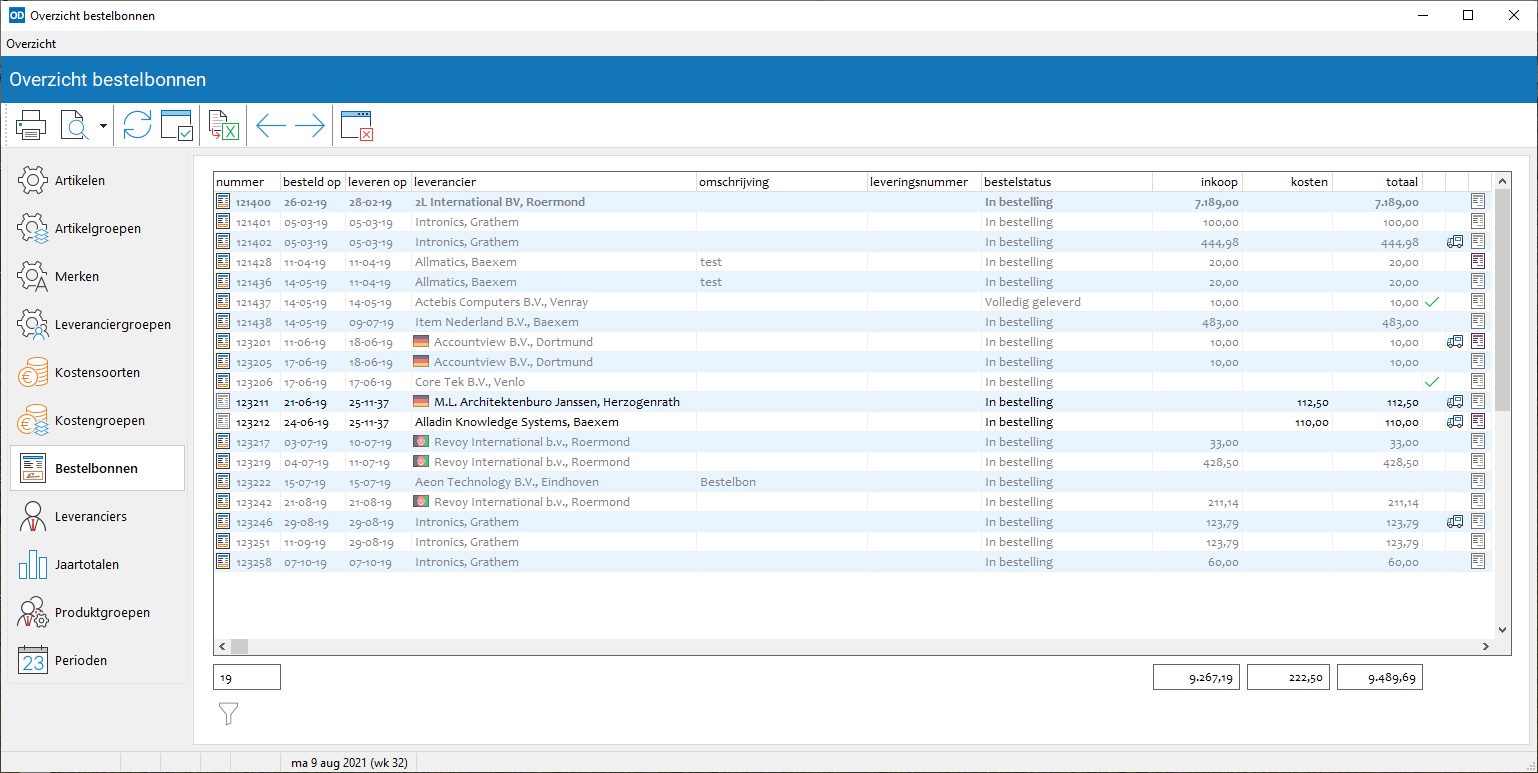
Nog niet bevestigde bestelbonnen worden getoond in grijs.
in de één na laatste kolom geeft aan dat de bestelbon volledig is geleverd door de leverancier;
geeft aan dat de bestelbon zal worden geleverd door de leverancier.
in de laatste kolom geeft aan dat de bestelbon volledig is gefactureerd door de leverancier;
geeft aan dat de bestelbon zal worden gefactureerd door de leverancier.
Op deze pagina kan een filter worden gebruikt op één of meer bestelbonnen.
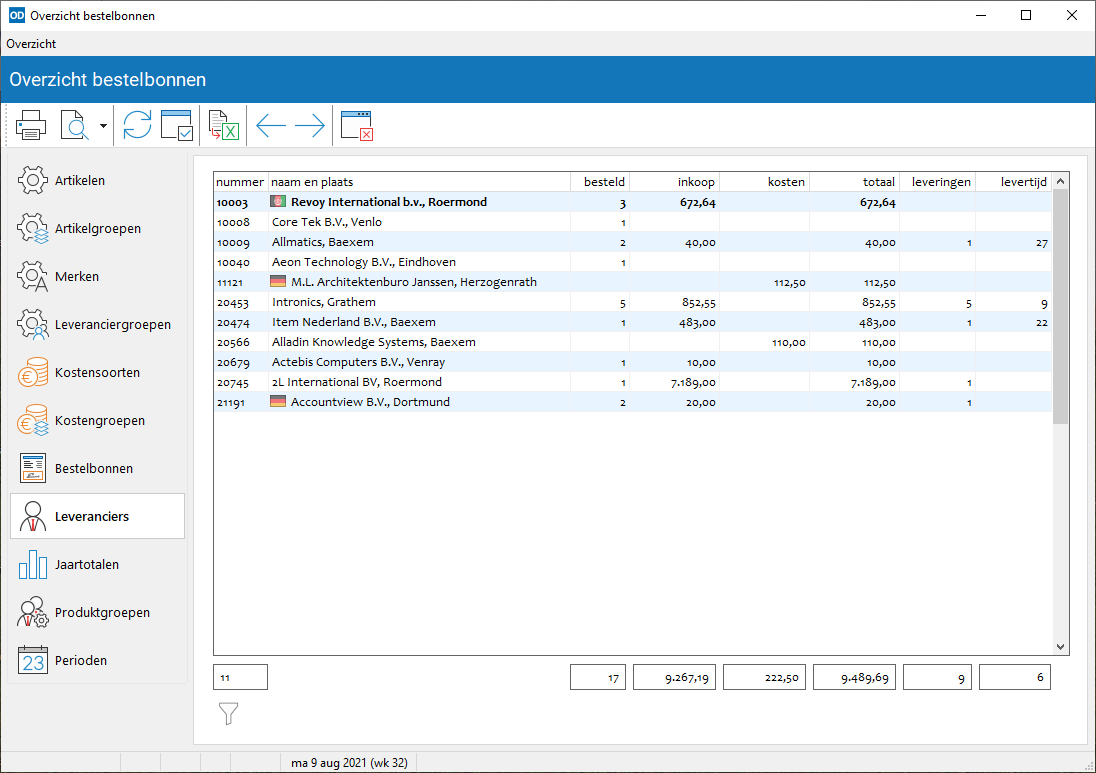
Met Shift+Ctrl+M brengt u de namen en adressen over naar een mailing.
Op deze pagina kan een filter worden gebruikt op één of meer leveranciers.
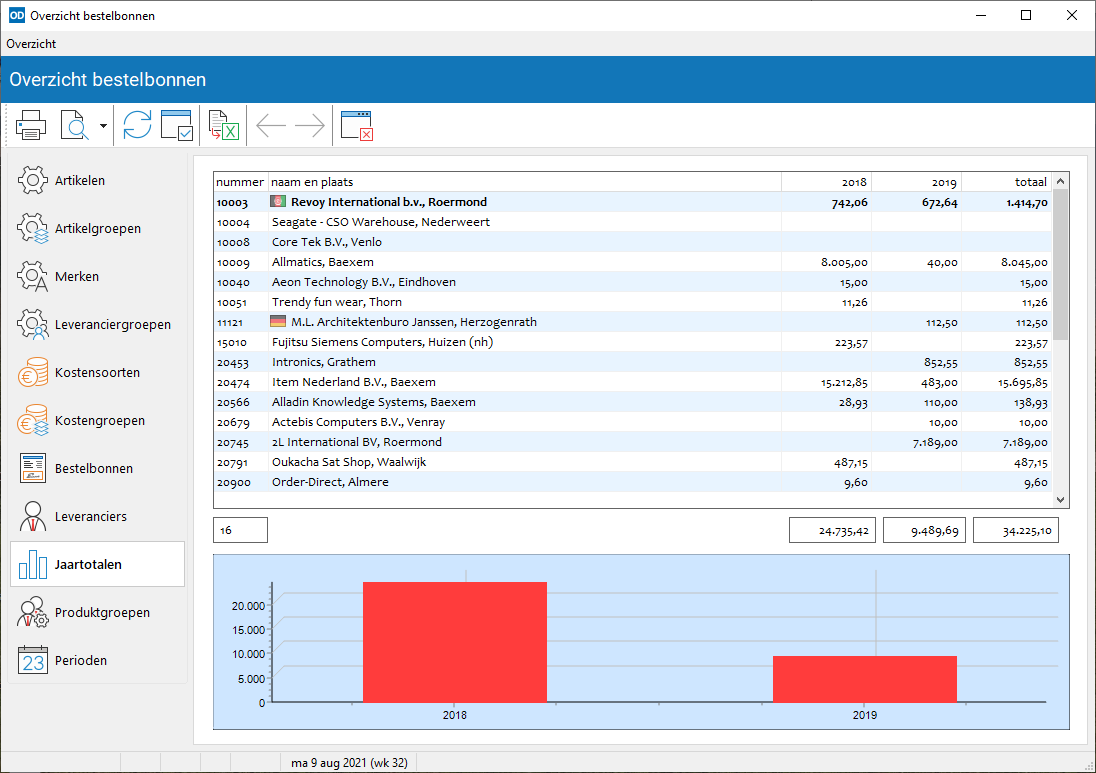
Met Shift+Ctrl+M brengt u de namen en adressen over naar een mailing.
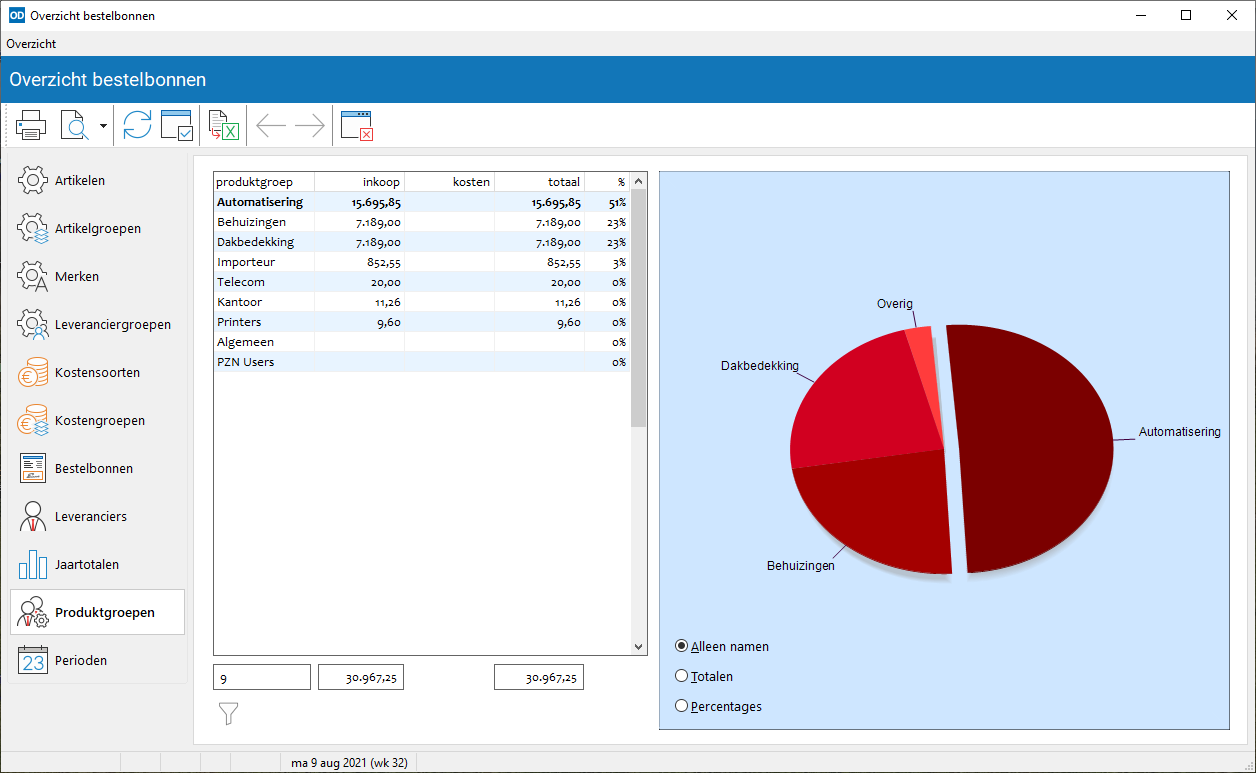
Op deze pagina kan een filter worden gebruikt op één of meer produktgroepen.
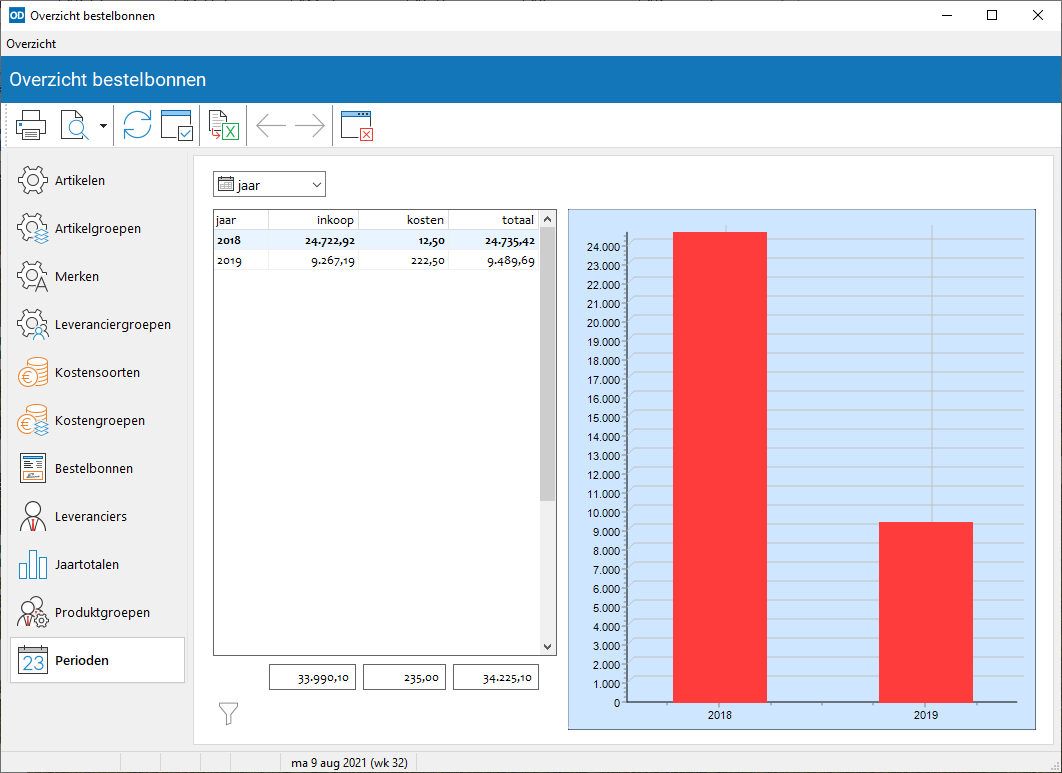
Op deze pagina kan een filter worden gebruikt op één of meer perioden.